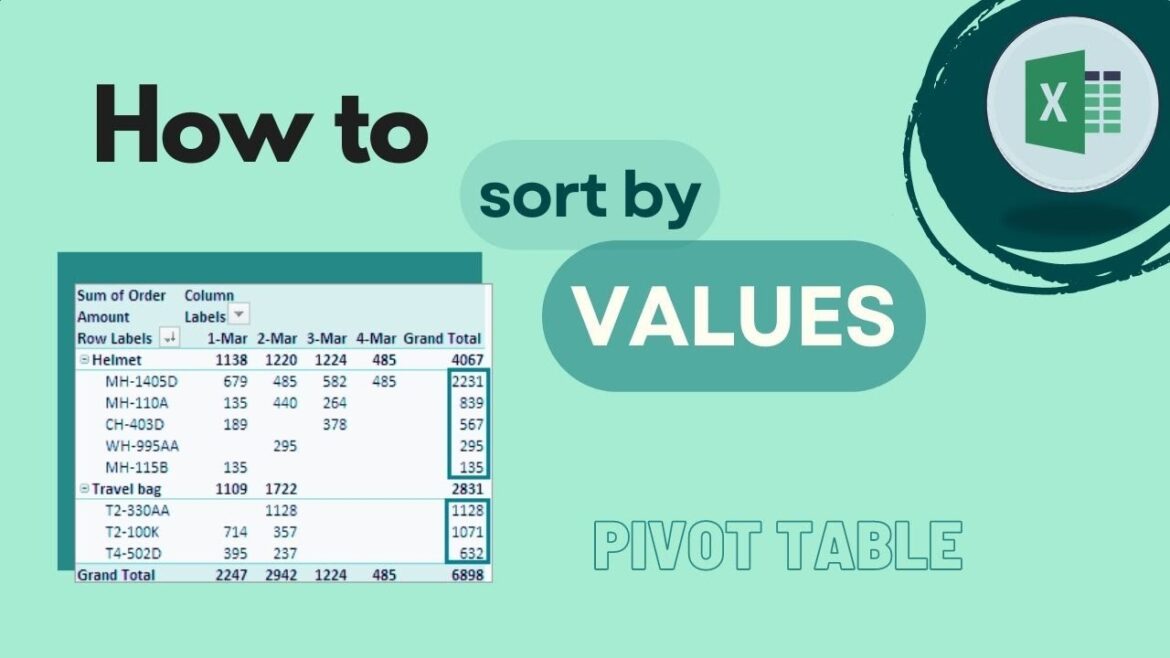118
Saber ordenar tablas por su valor en Excel de forma eficiente, evitar errores típicos y utilizar la función de forma óptima en diferentes versiones es una habilidad esencial para cualquier análisis de datos.
Ordenar una tabla en Excel por valor
Para ordenar una tabla de Excel por valor, siga estos pasos:
- Seleccione el rango de datos que desea ordenar. Asegúrese de que todos los datos relacionados (por ejemplo, líneas con varias columnas) también estén seleccionados para que no se separen los datos al ordenarlos.
- Haga clic con el botón derecho del ratón en la selección y seleccione en el menú «Ordenar» → «Ordenar personalizada».
- Seleccione la columna deseada por la que desea ordenar. Asegúrese de que en el campo «Ordenar por» esté seleccionada la opción «Valores».
- Opciones de ordenación: Ascendente: Valores de menor a mayor o de la A a la Z. Descendente: Valores de mayor a menor o de la Z a la A. Personalizado: Establezca sus propios órdenes, p. ej., determinados valores de texto o prioridades.
- Por color o símbolo: Ordenación basada en el color de fondo de la celda, el color de la fuente o los símbolos del formato condicional.
- Confirme con «Aceptar» para aplicar la ordenación.
- Atajos de teclado en Excel: Ordenar ascendente: Alt + A + S + A (Windows); Ordenar descendente: Alt + A + S + D (Windows); Mac: Cmd + Shift + R (ordena por columna, variable según la versión de Excel).
Ordenar varias columnas a la vez en Excel
A menudo resulta útil ordenar varias columnas a la vez, por ejemplo, primero por departamento y luego por nombre. Para ello se aplica la prioridad: Excel ordena primero según la prioridad más alta, luego según la segunda, etc.
- Abra «Ordenación personalizada».
- Haga clic en «Añadir nivel» para añadir otra columna.
- Seleccione la columna y el tipo de ordenación.
- Repita este proceso para todas las demás prioridades.
- Confirme con «Aceptar».
- Problemas habituales: ruptura de filas de datos: si solo selecciona una columna, Excel la ordenará por sí sola. Por lo tanto, seleccione siempre todo el rango de datos. Celdas vacías: estas pueden afectar a la clasificación; compruebe que todas las celdas relevantes estén rellenadas.
Ordenar en tablas dinámicas y diferencias entre las versiones de Excel
Además de las tablas clásicas, también puede ordenar tablas dinámicas para crear evaluaciones rápidamente. A continuación le mostramos cómo funciona la clasificación en tablas dinámicas y cuáles son las diferencias entre las versiones de Excel para Windows, Mac y Online.
- Tablas dinámicas: En las tablas dinámicas puede clasificar filas o columnas directamente por valores o categorías. Para ello, haga clic en la flecha desplegable situada junto al encabezado de la columna o fila y seleccione «Ordenar de A a Z / de Z a A» o «Personalizado». También puede ordenar por totales, medias u otros cálculos que se muestran en la tabla dinámica.
- Diferencias entre las versiones de Excel: en Windows están disponibles todas las opciones de ordenación (incluidas las personalizadas, por color/símbolo). En Mac están disponibles casi todas las funciones, aunque la navegación por los menús puede variar ligeramente. En Excel Online es posible realizar una clasificación básica por valor, ascendente/descendente, pero las secuencias definidas por el usuario y la clasificación por colores están parcialmente restringidas.
- Consejo adicional: Utilice los filtros del encabezado para ordenar solo determinados valores sin modificar toda la tabla.